La plataforma de generación de video de Stable AI, Stable Video, ha lanzado oficialmente la versión beta pública. ¡El editor de Downcodes lo llevará a experimentar esta nueva y emocionante herramienta! Stable Video se basa en el modelo SVD y agrega funciones de control de lentes, lo que le permite crear videos de manera más flexible. Durante el período de beta pública, los usuarios pueden generar 15 vídeos gratis cada día, con una cuota total de 150. Este artículo proporcionará la dirección beta pública y tutoriales de uso detallados de Stable Video para ayudarlo a comenzar rápidamente y crear maravillosos trabajos de video. ¡Ven y explora las infinitas posibilidades de la generación de videos con IA!
Recientemente, video estable, la plataforma oficial de generación de video SVD de Stable AI, lanzó oficialmente una versión beta abierta para el público, y todos los usuarios pueden experimentarlo. Se entiende que la función de esta plataforma es agregar capacidades de control de lentes basadas en el modelo SVD, permitiendo a los usuarios generar videos de manera más flexible. Durante la fase beta pública, los usuarios pueden disfrutar de 150 créditos gratuitos cada día, que pueden utilizarse para generar 15 vídeos.
Este artículo compartirá con usted la dirección beta pública de video estable y el tutorial de uso detallado de video estable.
La plataforma de generación de video estable admite dos formatos: video de generación de texto y video de generación de imágenes. Tomemos la generación de imágenes como ejemplo para ver en detalle cómo utilizar vídeo estable.
El primer paso es seleccionar el modo de generación de video.
Después de ingresar al sitio web oficial de video estable, seleccione Iniciar con imagen para ingresar directamente al modo de video Tusheng. Si desea generar un video a partir de texto, seleccione Comenzar con texto.
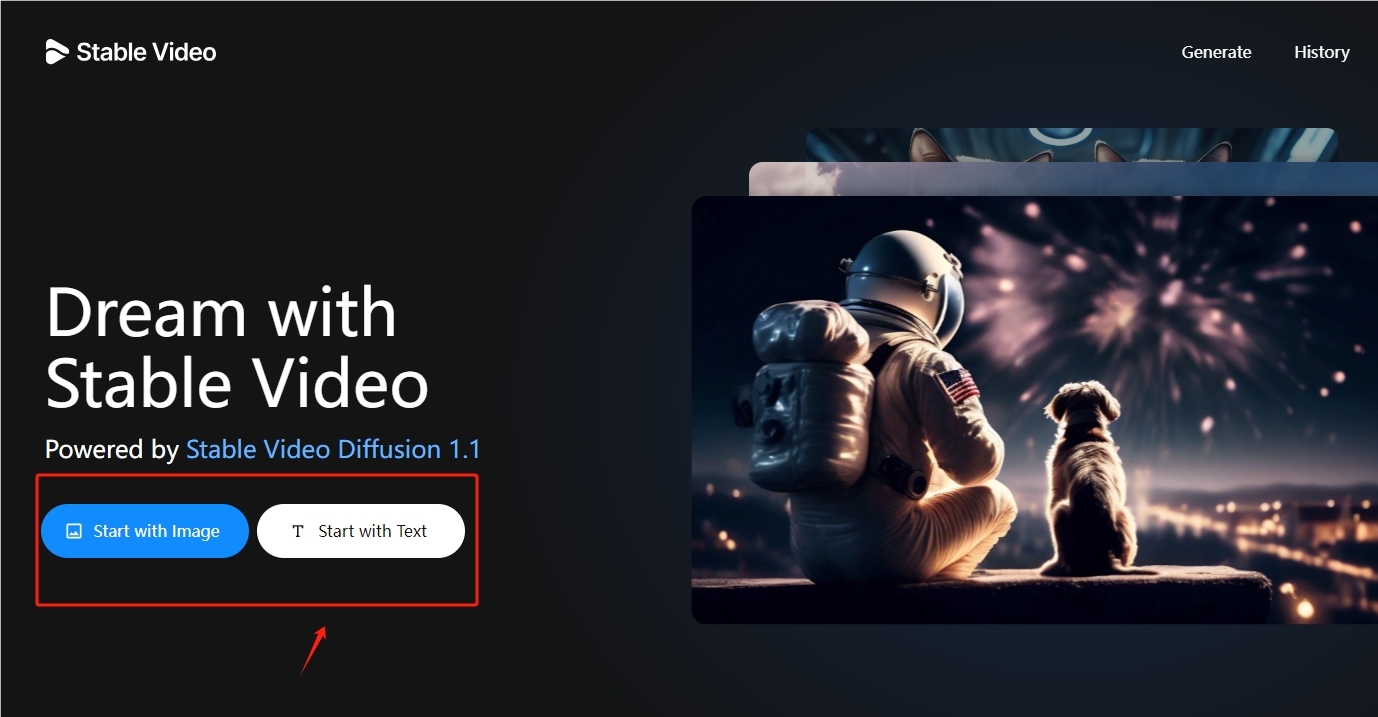
El segundo paso es subir fotos.
Después de seleccionar el modo de imagen, cargue una imagen directamente y luego haga clic en Generar para generar un video a partir de la imagen.
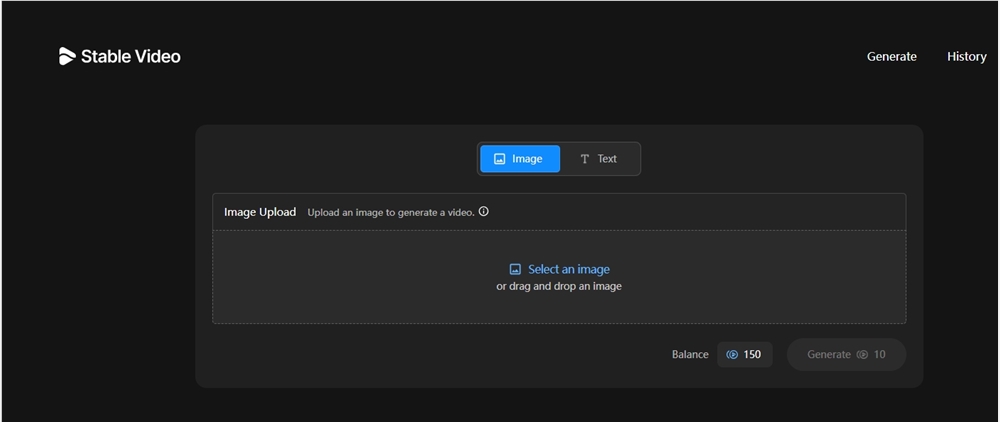
Por ejemplo, en la imagen a continuación, se carga una foto de un robot con IA peleando y el efecto de video se puede generar automáticamente sin ajustar los parámetros de movimiento de la cámara.
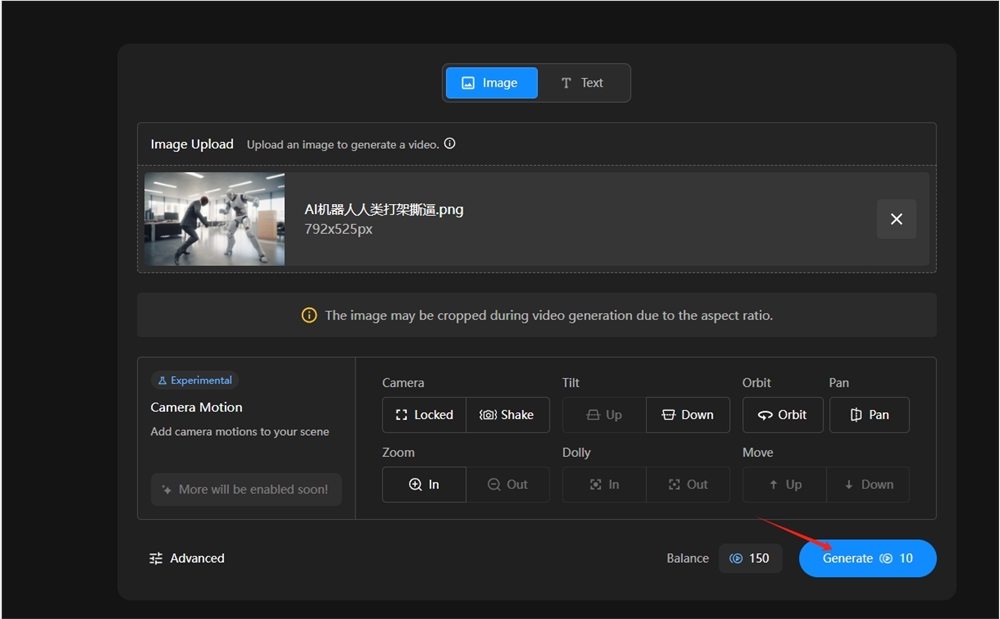
Si desea generar un video más ideal, debe ajustar los parámetros de control de la lente, incluida la órbita del zoom, la inclinación, etc. .
Los parámetros de control de lente (Camera Motion) se refieren al control del efecto de lente del video generado. Los parámetros se describen aproximadamente de la siguiente manera:
Cámara, puede elegir el modo de bloqueo de lente o panorámica.
Inclinación
Órbita
Pan (Azulejo)
Zoom (zoom), puede ampliar o reducir el modo.
Dolly (modo deslizante)
Mover
El tercer paso es generar video.
Sube la imagen, ajusta los parámetros, haz clic en generar y espera a que la plataforma genere el video.
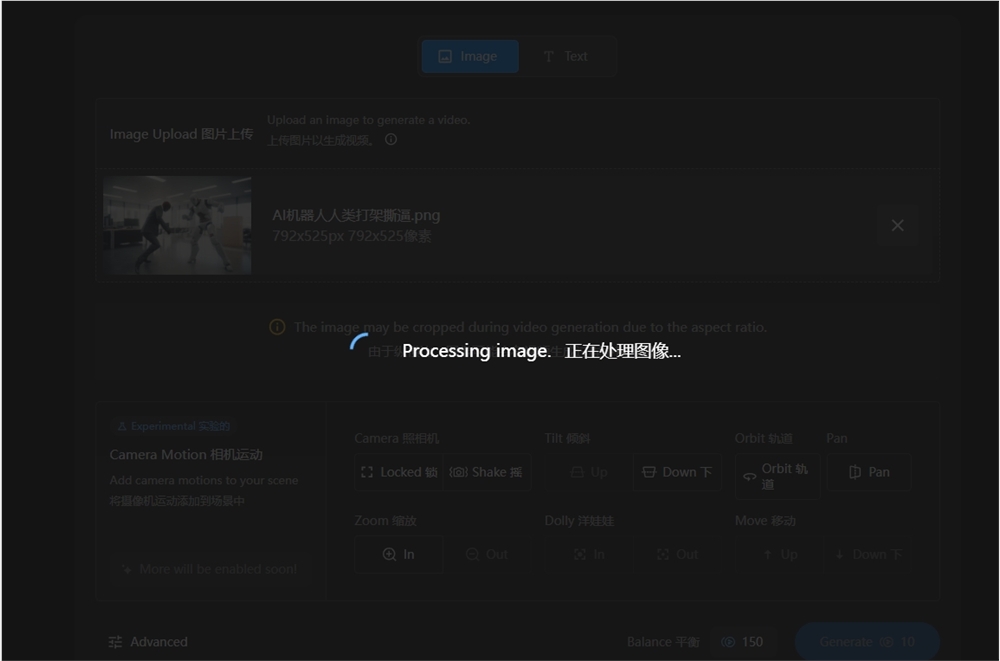
El video generado estará en la lista del historial de la cuenta personal.
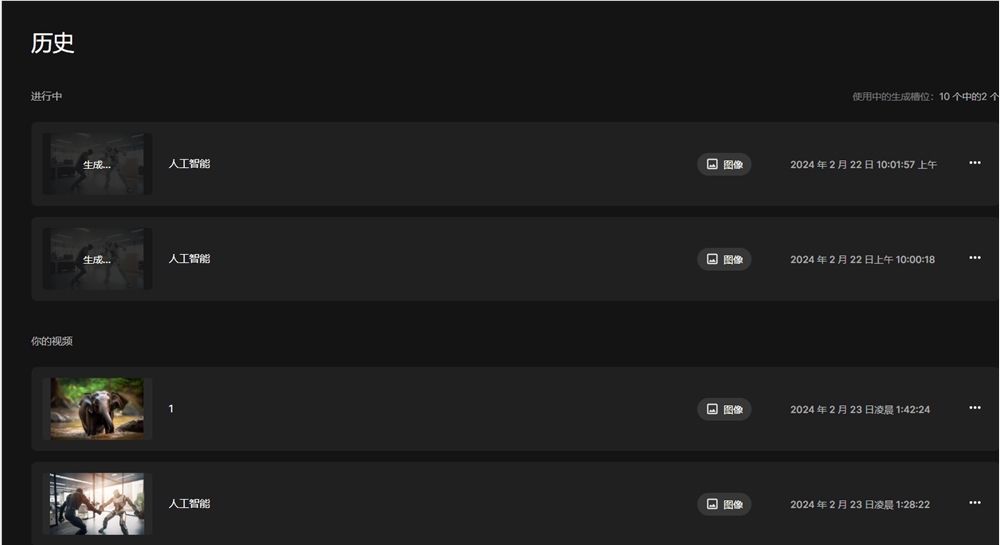
Paso 5: descargar y compartir videos
En la lista del historial, haga clic en el video de destino para compartir o descargar el video generado por IA.
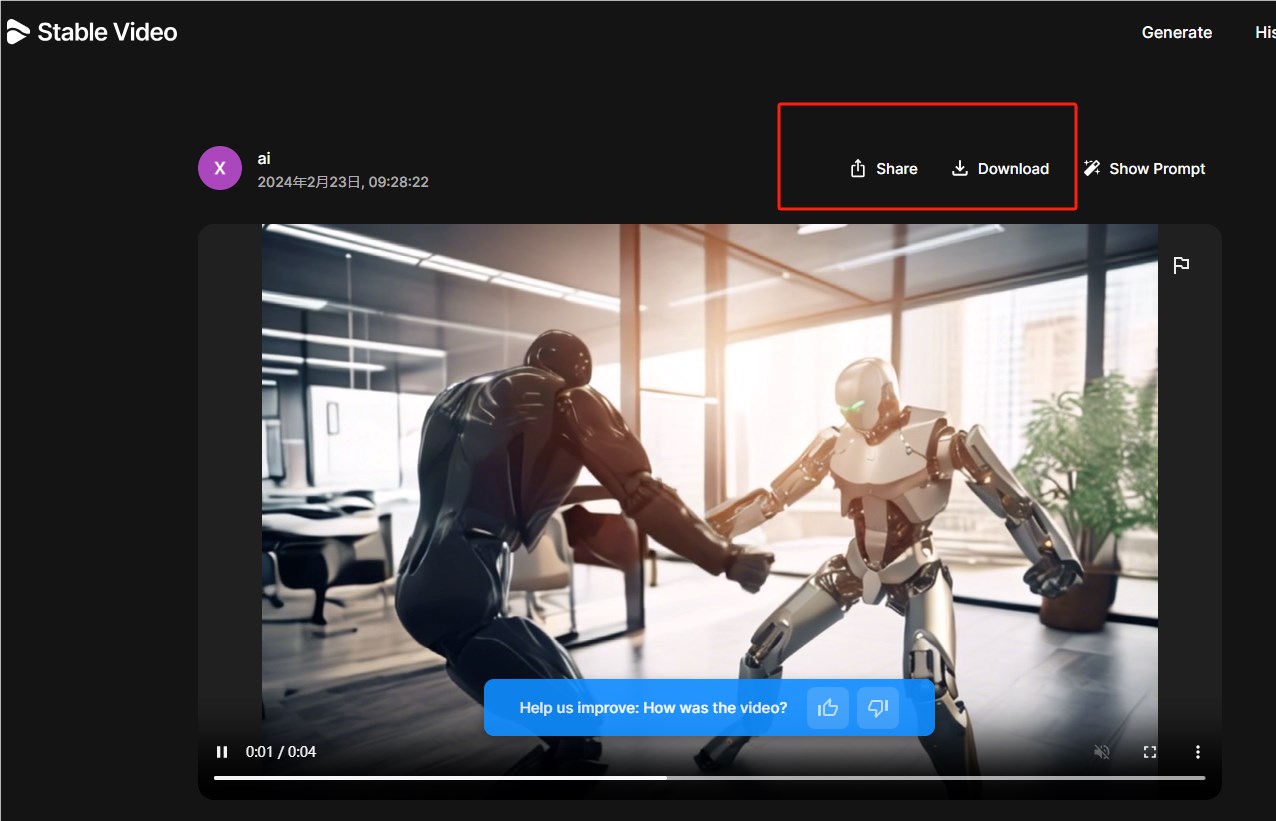
Paso 6: Obtenga la plantilla de parámetro de palabra rápida
Después de generar el video, también puede ver los parámetros de palabras de aviso que utilizó en la interfaz de video. Si le gusta este efecto, puede seleccionar directamente esta plantilla de parámetros para continuar generando otros videos.
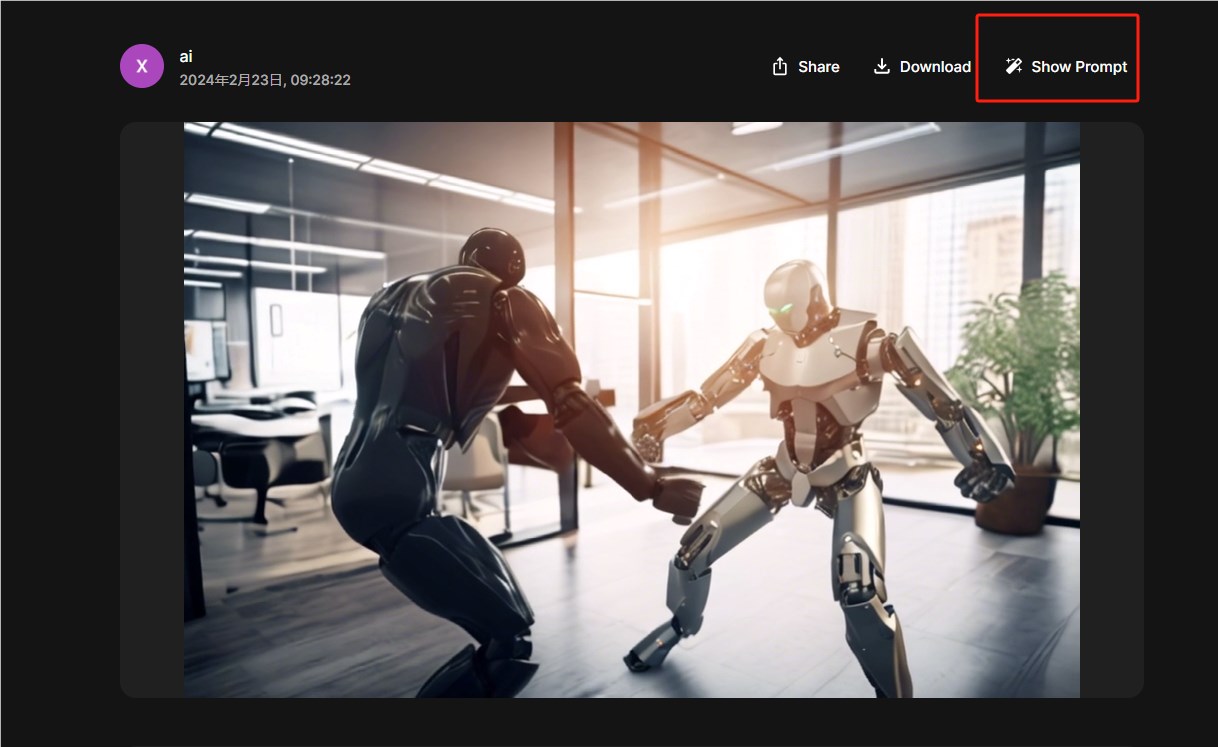
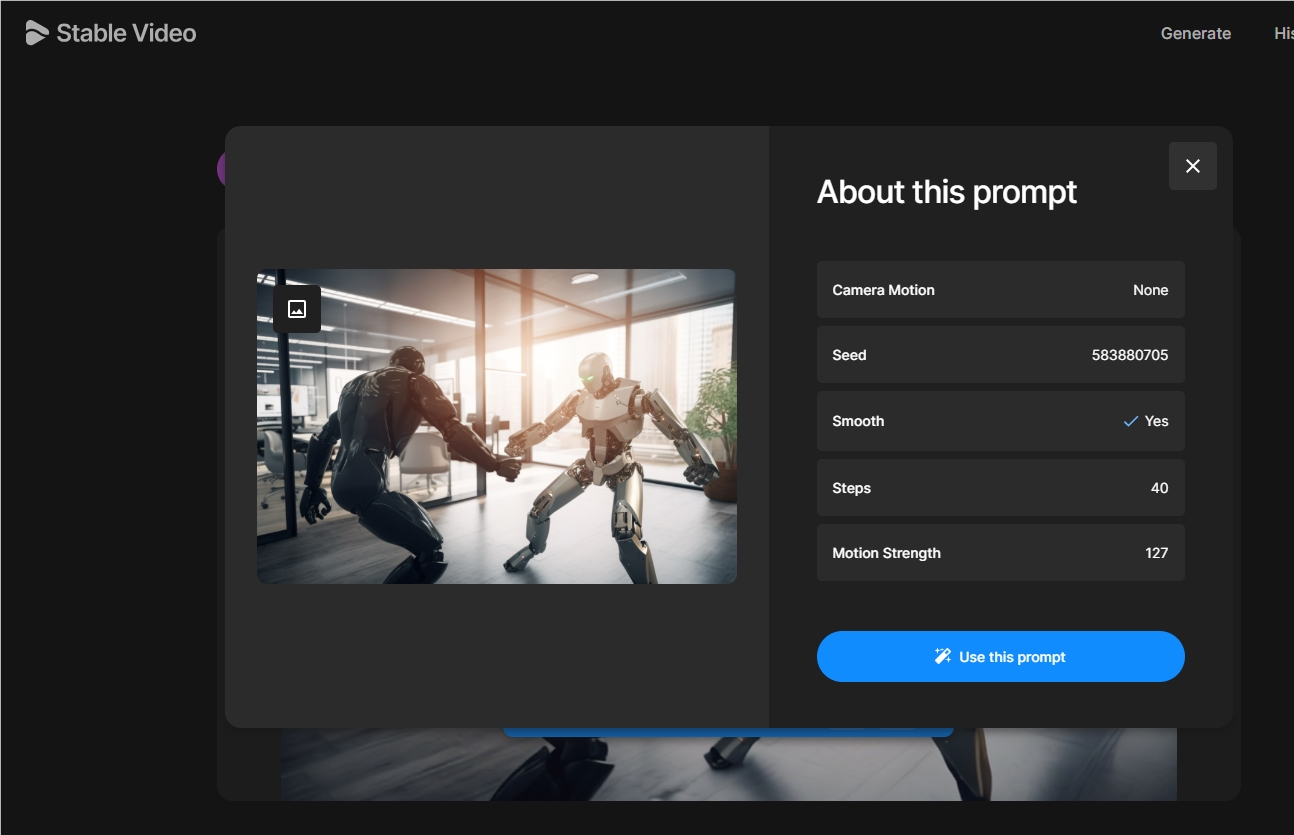
De manera similar, también puede usar la plantilla de parámetro de palabra de aviso en la vitrina oficial para generar un video.
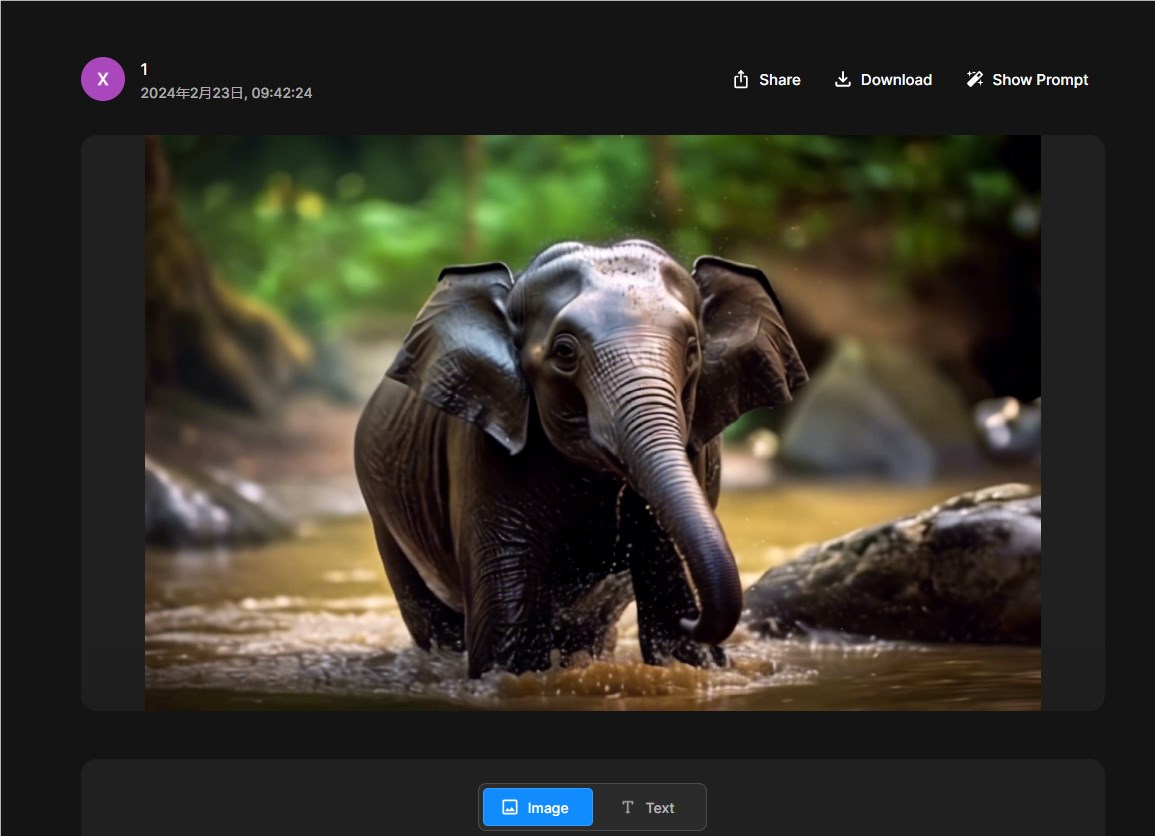
Lo anterior es una introducción detallada al uso de video estable.
Entrada a la dirección beta pública: https://top.aibase.com/tool/stable-video
¡Espero que este tutorial pueda ayudarte a comenzar rápidamente con Stable Video y crear trabajos de video con los que estés satisfecho! Para obtener más habilidades con las herramientas de inteligencia artificial, continúe siguiendo al editor de Downcodes.